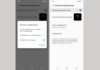Необхідність дізнатися, як подивитися характеристики комп’ютера, може виникнути у користувача в ряді випадків:
- При модернізації деталей або заміні зношених аналогічними;
- Перед придбанням іншого комп’ютера, для оцінки існуючої комплектації;
- Для оновлення або заміни драйверів;
- При перевірці можливостей комп’ютера для порівняння з системними вимогами програми або гри;
- Для підвищення рівня знань про свій ПК.
Найпростішим варіантом визначення характеристик комп’ютера є використання утиліт, вбудованих в Windows.
Але набагато більше інформації можна отримати з допомогою додаткових додатків, найчастіше безкоштовних ” або умовно безкоштовних.
Засоби Windows
Використання засобів операційної системи мають наступні переваги перед спеціальними програмами:
- Доступність для будь-якого користувача Windows 7, а також більш ранніх і пізніх версій ОС;
- Безкоштовне використання, так як ціна програмних утиліт вже включена у вартість системи;
- Відсутність необхідності в скачуванні додатків, під час якого можна випадково завантажити на комп’ютер віруси.
Скористатися цими засобами Windows можна, клікнувши правою кнопкою миші на ярлику комп’ютера на робочому столі (або на аналогічному пункті меню «Пуск») і виберіть «Властивості».
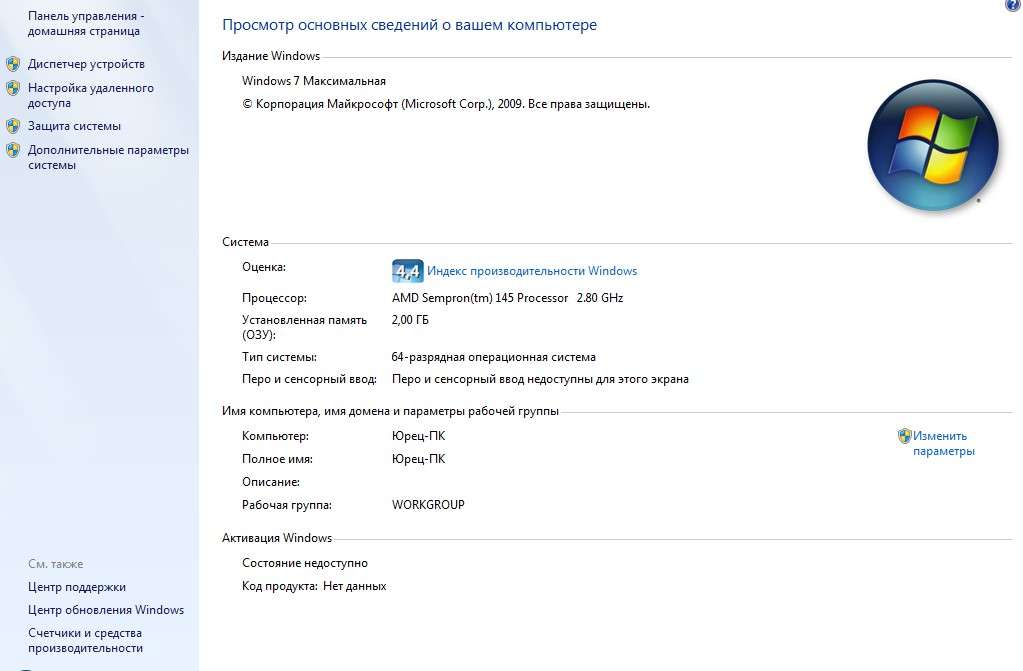
Відомості про систему і комп’ютері
Вікно показує інформацію про систему:
- Модель і частоту процесора;
- Обсяг оперативної пам’яті;
- Оцінку продуктивності даної комплектації. Вона використовується для Windows 7 і більш пізніх систем.
Для розшифровки даних показника оцінки слід клікнути по напису «Індекс продуктивності Windows» і ознайомитися з можливостями комп’ютера – його програмної та апаратної конфігурації.
Чим більше ці цифри, тим краще працює ПК або ноутбук.
Максимальне значення індексів – 7.9, для старих комп’ютерів – до 5.9.
Додаткова інформація
Досвідченим користувачам ПК може знадобитися отримати додаткові системні відомості.
Для цього потрібно відкрити меню «Пуск», вибрати пункт «Стандартні»/«Службові»/«Відомості про систему».
Ще швидше буде почати набирати в рядку пошуку меню «Пуск» фразу «відомості про систему» та серед знайдених результатів знайти потрібний пункт.
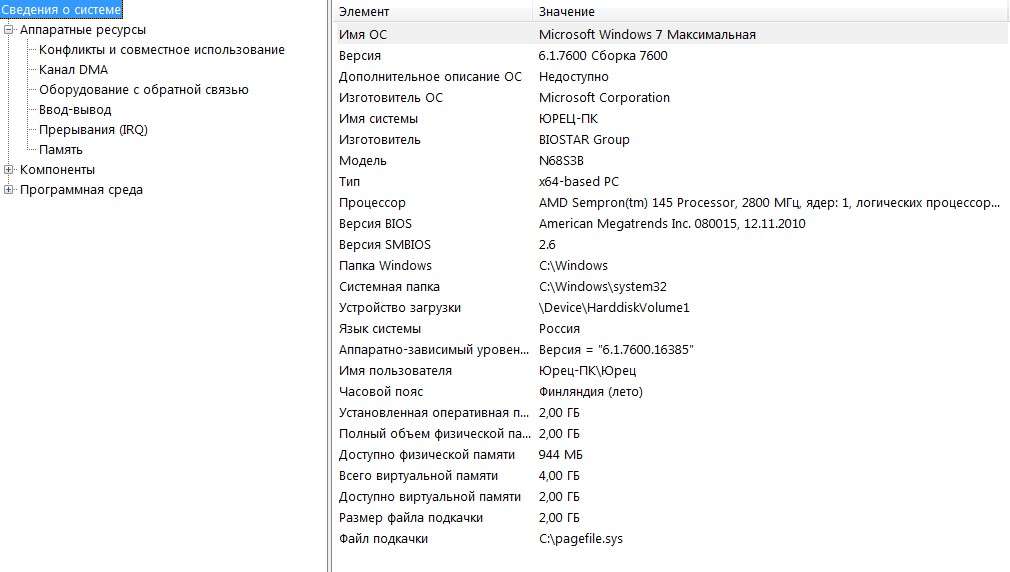
Більш детальна інформація про комп’ютер
Крім інформації про систему, у вікні з’являються повні відомості про моделі материнської плати, файл підкачки, об’єм оперативної і віртуальної пам’яті і навіть версії BIOS.
Програма Piriform Speccy
Продукція компанії Piriform представлена великою кількістю безкоштовних програм, включаючи CCleaner і Recuva.
Тоді як Speccy дозволяє дізнатися такі подробиці про Windows, які недоступні при використанні системних можливостей.
Програма завантажується з офіційного ресурсу компанії. Використання її на домашньому ПК вільне, на робочих – платне.
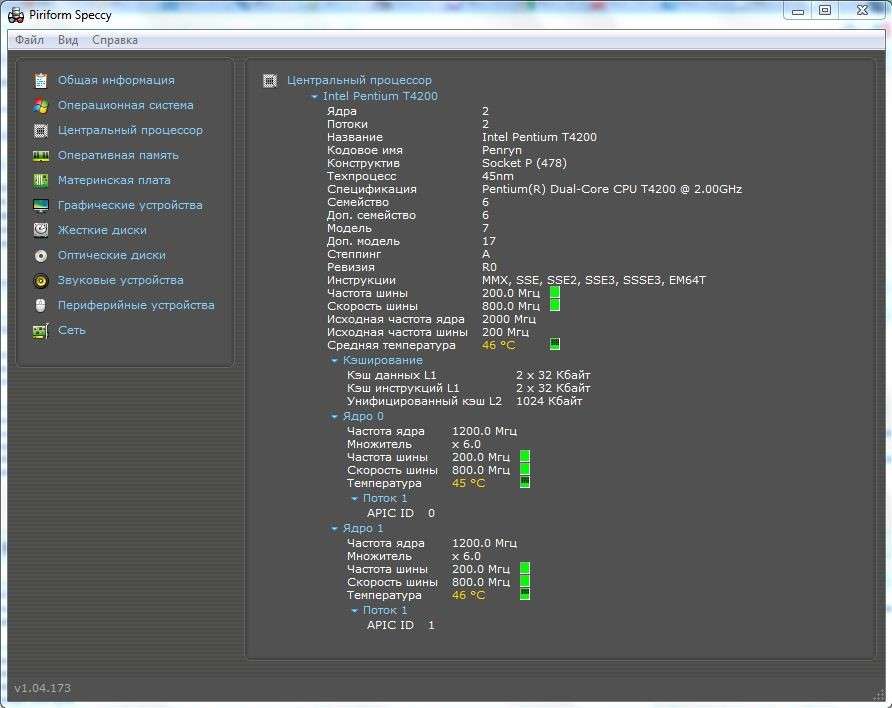
Дані про систему Piriform Speccy
Відкривши і встановивши додаток, можна дізнатися дані про ПК, включаючи:
- Версію ОС (наприклад, непросто Windows 8, а конкретніше – 8.0 або 8.1);
- Модель та тип процесора;
- Повні параметри материнської плати і звукової карти;
- Інформацію про оперативну і графічної пам’яті;
- Характеристики режиму відображення даних на моніторі, включаючи частоту і дозвіл;
- Швидкість роботи жорстких дисків.
Ознайомившись з показниками всіх комплектуючих системи, поточним станом платформи і дізнавшись інші системні відомості, можна скористатися ними для прийняття рішення про встановлення нового процесора (або заміні його разом з материнською платою).
Тут же міститься інформація про периферійних пристроях, включаючи параметри безпровідних з’єднань.
Додаток PC Wizard
Програма PC Wizard 2015 дозволяє ознайомитися з більш докладними відомостями про комплектуючих, ніж це можуть зробити практично всі інші додатки.
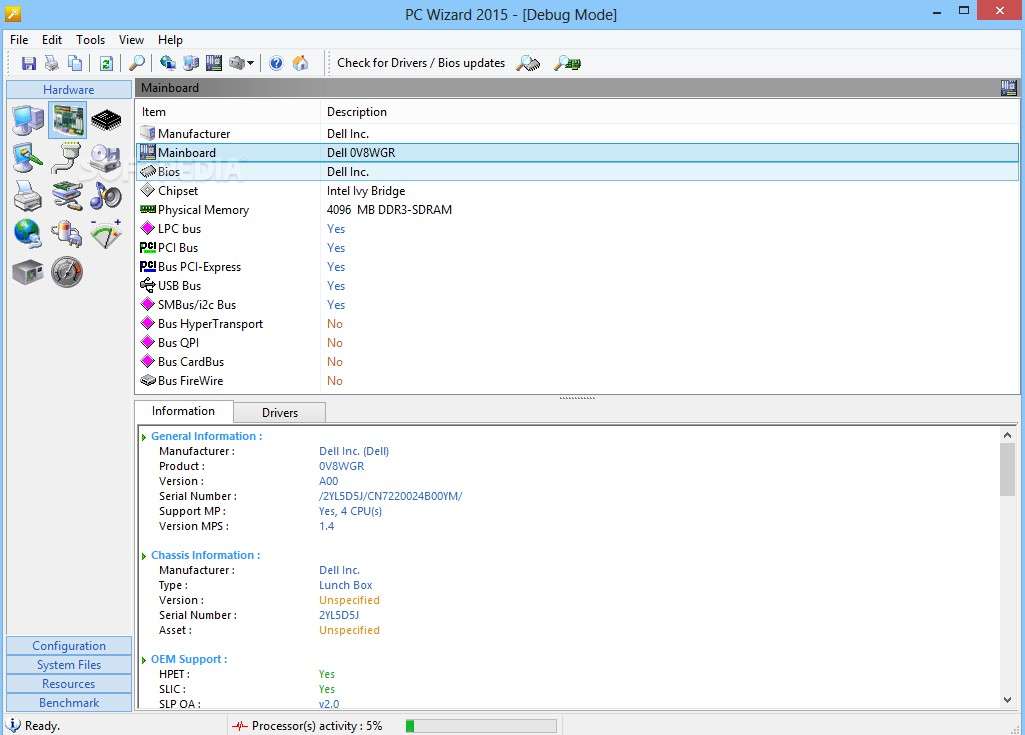
Характеристики комп’ютера в PC Wizard
Користувач програми може дізнатися всю необхідну інформацію про процесорі, відеокарті, материнській платі і звукової карти.
Додаток може показати навіть технології, що підтримуються графічним процесором, назви і версії драйверів і кодеків, ємність і заряд акумулятора ноутбука.
З його допомогою вдасться дізнатися і інші параметри – практично всі, які можуть знадобитися звичайній і навіть досвідченому користувачеві.
Програма CPU-Z
Однією з найбільш популярних безкоштовних програм для збору інформації про систему, є і CPU-Z. Як і всі інші додатки.
Вона показує модель і частоту процесора, характеристики материнської плати, пам’яті і відеокарти.
Крім того, саме CPU-Z найзручніше користуватися при визначенні кількості слотів для ОПЕРАТИВНОЇ пам’яті.
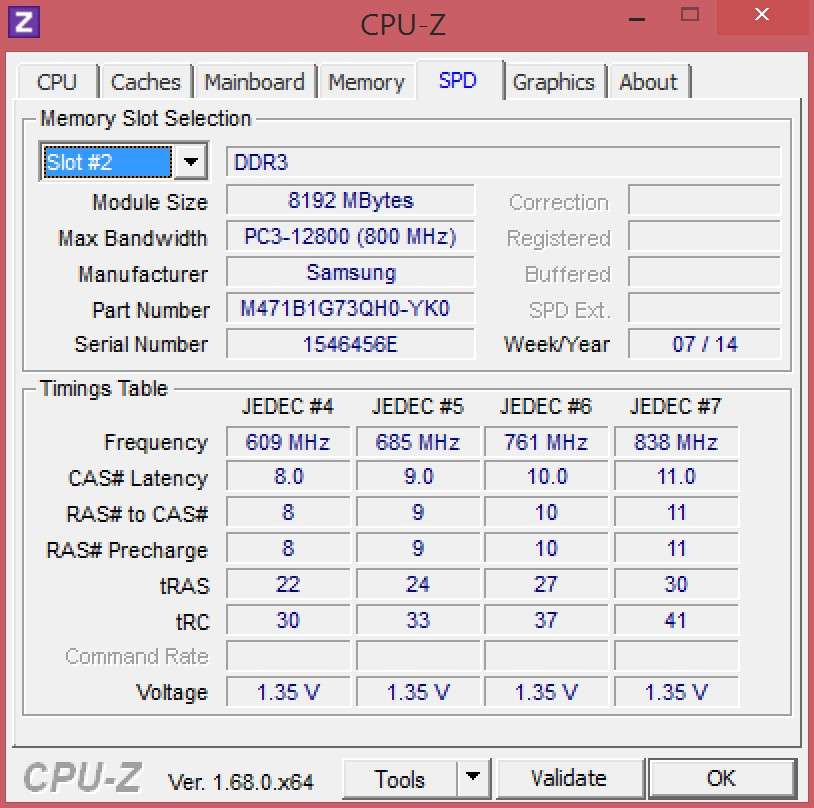
Вікно програми CPU-Z
Програма займає мінімум місця (є навіть портативна версія, не вимагає установки) і безкоштовно завантажується з сайту виробника.
А інформація може бути записана у текстовому файлі або відразу роздрукована на принтері.
AIDA64
Повна версія системної програми AIDA64 (колись, ще до виходу Windows 8, продукт називався «Еверест») платна.
Але існує можливість використовувати її безкоштовно протягом 30 днів.
Також є варіант portable для використання програми, наприклад, з флешки навіть на робочому комп’ютері, де установка стороннього ПО заборонена адміністратором.
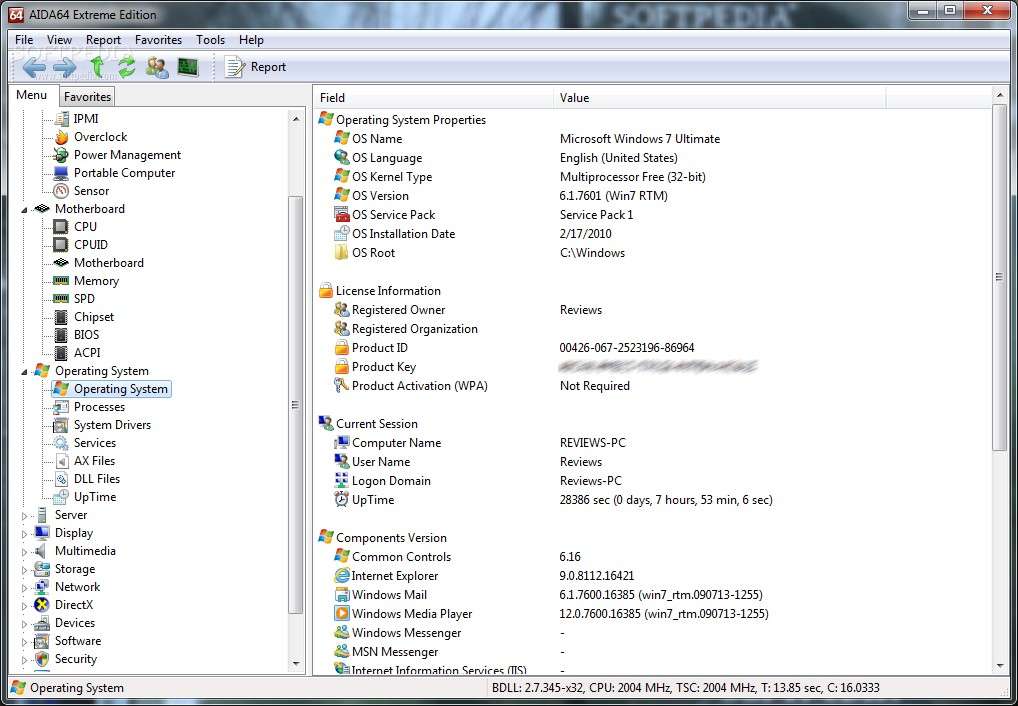
Параметри системи в AIDA64
Програма доступна на декількох мовах, включаючи російську, і для будь-яких ОС (від Віндовс 95 до Windows 10) і вважається кращою серед всіх сучасних утиліт, що визначають параметри системи.
Використовуючи її, можна дізнатися про такі відомості, як аптайм (час з початку завантаження) системи, температура всіх процесорів (центральних і графічних), швидкості обертання вентиляторів, ступінь зношеності батареї ноутбука і навіть число циклів її перезарядки.
Прямо з вікна AIDA64 можна оновити кодеки і драйвера, провести пошук нових версій BIOS і вивести на друк всі отримані дані.
За допомогою цієї програми можна перевірити ОЗУ і продуктивність процесора, порівнявши їх з наявними в мережі показниками.
Висновки
Користуючись програмами і системними утилітами для ОС Microsoft (від старих варіантів до Windows 10), легко визначити необхідність в установці нового драйвера або переконатися в тому, що у вас встановлена остання його версія.
Ці ж програми заощадять час та кошти на пошук і купівлю нової програми, яка може просто не працювати на ПК.
З ними ви не купите і придатну для даної материнської плати пам’ять і процесор.
Все це може знадобитися не тільки малодосвідченому користувачеві, якому інформація про систему допоможе просто запустити гру, але навіть людині, самостійно собиравшему комп’ютер з окремих елементів.
Адже програми для збору даних можуть розповісти про систему і комплектуючих навіть більше, ніж вказують в технічних характеристиках виробники деталей і ОС.
Відео:
Як дізнатися технічні характеристики комп’ютера
Як подивитися характеристики комп’ютера: Кілька способів
Як дізнатися характеристики свого комп’ютера?
Якщо ви хочете розібратися з тим, як дізнатися характеристики свого комп’ютера, то дивіться це докладний відео.
Як дізнатися характеристики свого ПК
Як подивитися характеристики комп’ютера: Кілька способів

















![[Огляд] Xiaomi MiJia M365 – відмінний [електросамокат] від надійного китайського виробника](http://web-city.org.ua/wp-content/uploads/2018/01/P1160682_1-218x150.jpg)













![[DNS probe finished no Internet] Як виправити помилку?](http://web-city.org.ua/wp-content/uploads/2018/01/1-42-218x150.jpg)